DiXiM Pay for DIGA 製品サポート終了のお知らせ
株式会社デジオン平素より弊社製品をご利用いただき誠にありがとうございます。
「DiXiM Pay for DIGA」の製品サポートにつきまして、2024年1月31日(水)18:00をもちまして終了とさせていただきましたのでご案内申し上げます。
サポート終了製品
- DiXiM Play for DIGA 買切りプラン
- DiXiM Play for DIGA 月額プラン
サポート終了日時
2024年1月31日(火) 18:00
お問い合わせの受付は終了とさせていただきましたが、サポートFAQサイトは継続して公開しておりますのでご利用ください。
(旧製品)DiXiM Play Windows版 よくある質問
後継製品
後継製品として、DiXiM Play U Windows版 を提供しております。
詳細については、製品サイトをご覧ください。
DiXiM Play U Windows版の詳細を確認する >>
DiXiM Play for DIGAの再インストール
DiXiM Play for DIGAは、DIGA製品への宅外視聴以外の機能は、引き続きご利用いただけます。
Microsoft Storeより、すでに本製品をご購入済みのお客様につきましては、以下の方法でダウンロードすることができます。
※DiXiM Play for DIGAをご購入されたMicrosoft アカウントが必要となります。
※DiXiM Play for DIGAの再インストールに関する、弊社サポートお問い合わせの受付も終了とさせていただいておりますこと、ご了承ください。
1.「Microsoft Store」を開きます
Windowsの「スタート」(画面の左下)をクリックして、メニューより「Microsoft Store」を開きます。
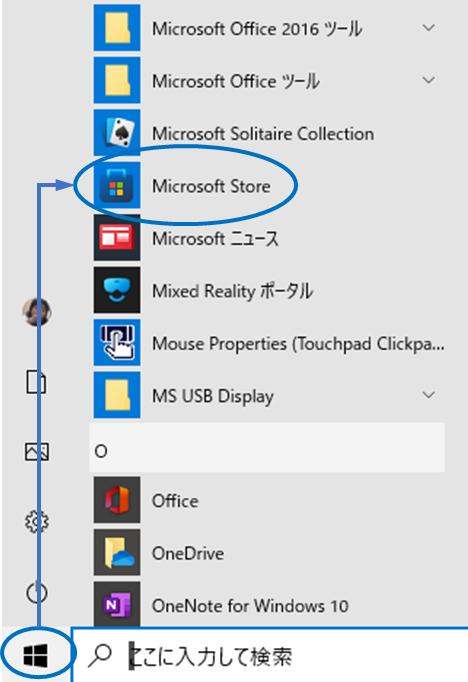
2.「ライブラリ」よりダウンロードします
Microsoft Storeが開いたら、「ライブラリ」(画面左下)をクリックして、「DiXiM Play for DIGA」のダウンロードアイコンをクリックしてインストールを行います。
※アプリが表示されない場合は、「並び変えとフィルター」の「インストール済みの製品のみを表示」のチェックを外しているかご確認ください。
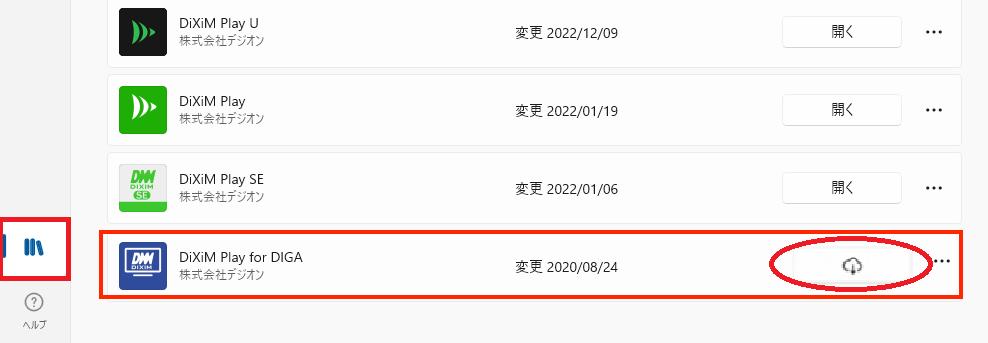
【DiXiM Play for DIGA の再ダウンロードができない場合】
Microsoft Storeからの再ダウンロードに失敗する、ライブラリにDiXiM Play for DIGAが表示されないといった場合は、以下をお試しください。
① Microsoft Storeのキャッシュクリア
パソコン内に保存されているMicrosoft Storeのキャッシュ(古い情報)の削除をお試しください。
[手順]
1.Windows キー と [R] キーを同時に押し、 [ファイル名を指定して実行] を表示します。
2.「名前」ボックスに「WSReset.exe」と入力し、「OK」をクリックします。
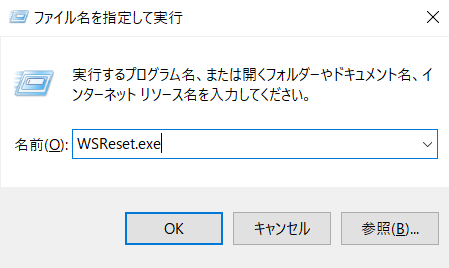
3.Microsoft Storeが起動されますが、いったんクローズし、パソコンを再起動します。
② URLの直接リンク
ライブラリにDiXiM Play for DIGAが表示されない場合は、以下のURLより直接リンクして、ダウンロードをおこなってください。
https://www.microsoft.com/store/apps/9nblggh4v7jh
※URLをクリックしてMicrosoft Storeのページが開けない場合は、ご利用のwebブラウザのアドレスバーへコピーペーストしてMicrosoft Storeでの表示を確認してください。
※「Microsoft Storeを開きますか」と表示された場合は[Microsoft Storeを開く]を押して表示をご確認願います。
- DiXiM Play for DIGA はMicrosoft Storeアプリとなりますため、インストーラーでの提供はございません。
- 本件につきましても、お問い合わせ受付を終了とさせていただいております。
以上、ご不便をお掛けして申し訳ありませんが、ご理解賜りたく存じます。
これまで長きに渡り「DiXiM Play for DIGA」をご利用いただき、誠にありがとうございました。
今後とも、弊社製品のご利用をよろしくお願い申し上げます。